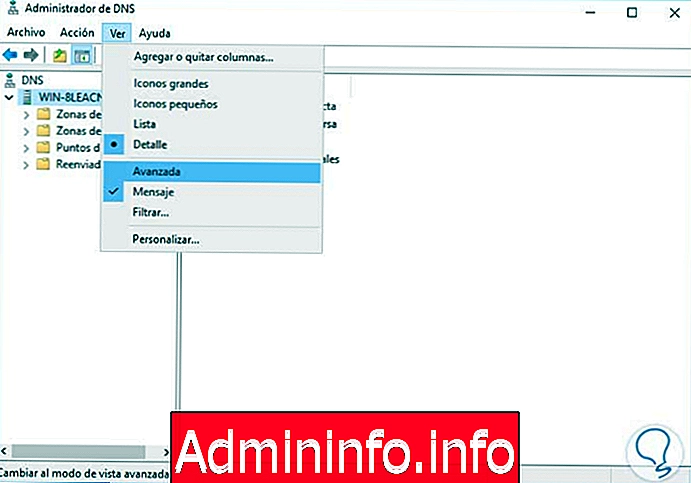
Naponta a Windows Serverrel együttműködve tudjuk, hogy nagyon sok értékes információnk van a kezünkben, amelyet folyamatosan kell készíteni. Az egyik legfontosabb szerep, amelyet figyelembe kell vennünk, a DNS vagy Domain Name System - Domain Name System .
Mindannyian tudjuk, hogy a DNS fő feladata az IP-címek névre konvertálása és fordítva, mivel nekünk sokkal könnyebb mondani a solvetic.com-ot, mint a 190.157.8.33-ot.
A DNS-kiszolgáló adatbázisként is látja el feladatait, ahol a szerverekhez és az ügyfélgépekhez társított összes információt tárolja, ezért ez a feladat ezeket a rekordokat folyamatosan tárolja, és elavulttá válnak. ezért tanácsos kiküszöbölni őket, hogy ne foglaljanak el felesleges helyet a szerveren, de a feladat kézi végrehajtása időt vehet igénybe, tehát ma meglátjuk, hogyan lehet ezt a feladatot automatizálni a Windows Server 2016-ban .
Mi a DNS rekord?
A DNS-rekord olyan fájl, amely tárolja az összes tevékenységünket és a domain felhasználói tevékenységét, minden alkalommal, amikor belépünk az internetre, például amikor solvetic.com-ra lépünk, egy DNS-rekordot tárolunk, amely tartalmazza a név fordítását .
Ha több alapvető információt szeretne kapni arról, hogy mi a DNS-kiszolgáló, nézd meg ezt a másik útmutatót:
MI A DNS
A DNS-rekordok típusai
Különböző típusú DNS-rekordok léteznek, amelyek:
A regisztráció
Ez a nyilvántartás felel az eszköznevek IP-címekké konvertálásáért
NS nyilvántartások
Ez a rekord jelzi, hogy mely szerverek vannak engedélyezve a domainhez
A CNAME rekordok
Ezzel a rekordkal további állomások (álnév) jönnek létre: CNAME = Canonical Name
MX rekordok
Az ilyen típusú rekordok a levelezőlistákhoz vannak társítva
SPF nyilvántartások
Ez a bejegyzés azt jelzi, hogy mely tartományi szervereken engedélyezett e-mailek küldése.
Mint láthatjuk, a DNS-rekordoknak többféle típusa van a Windows Serverben .
1. Automatizálja a DNS-rekordok törlésének folyamatát
Ennek a folyamatnak a végrehajtásához megnyitjuk a DNS-konzolt, ha belépünk a szerver adminisztrátorának Eszközök menübe , és kiválasztjuk a DNS beállítást.
Megnyílik a DNS-rendszergazda ablak. Ebben az ablakban a Nézet menübe lépünk, és kiválasztjuk az Speciális lehetőséget.
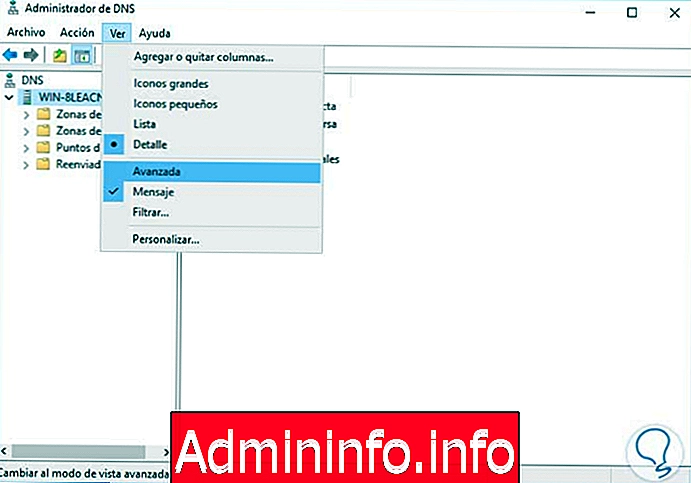
Láthatjuk, hogy egy új opció került hozzáadásra a bal oldalon (Keresés gyorsítótárban), rákattinthatunk, és látni fogjuk, hogy a gyökér és az almappákból áll, és az összes rekordot létrehozza.
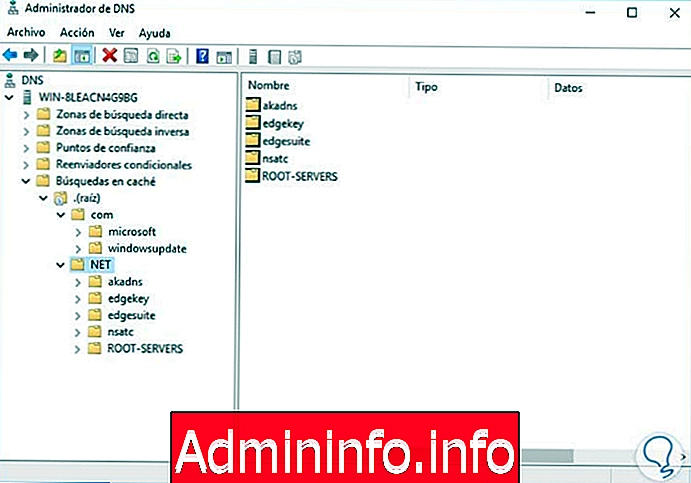
Két különböző paraméterre állíthatjuk a törlést: A teljes szerverre vagy egy bizonyos zónára.
2. Állítsa be a törlést egy bizonyos területen
Ha szeretnénk automatikus törlést létrehozni egy adott területen, akkor a következőket tesszük.
Ki kell választanunk azt a területet, amelyre automatikus törlést alkalmazunk . Ebben az esetben a közvetlen zónából a solvetic.com-ot választjuk, majd a Tulajdonságok lehetőséget.

A következő ablak jelenik meg:
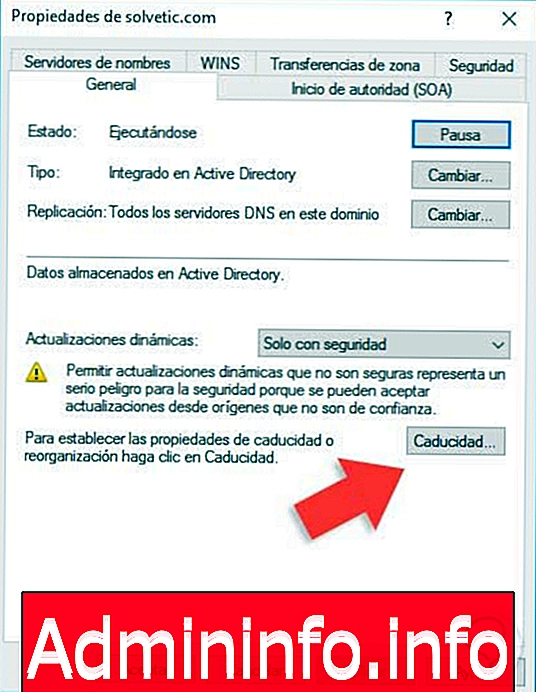
Ott meg kell nyomnunk a Lejárat gombot az automatikus törlés beállításához, mivel alapértelmezés szerint ezt az opciót letiltjuk, miért kell bejelölni a „Elavult erőforrások rekordjainak törlése” négyzetet.
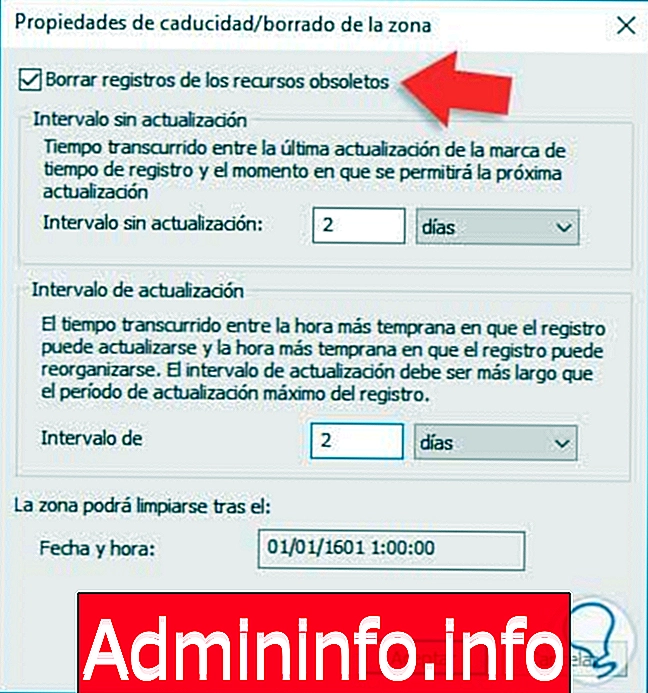
Látjuk, hogy két paraméterrel rendelkezik, amelyeket meghatározhatunk:
Intervallum frissítés nélkül
Meghatározhatjuk az időt napokban vagy órákban, amelyben a rendszer végrehajtja a DNS-rekordok törlésének folyamatát.
$config[ads_text5] not foundFrissítési intervallum
Meghatározhatjuk azt az időt órában vagy napban, amelyben a rendszer elvégzi a folyamatot, figyelembe véve a legkorábbi végrehajtási időt.
A módosítások mentéséhez csak válassza az Accept lehetőséget.
3. Állítsa be a DNS-rekordok törlését az egész kiszolgálón
Ha azt szeretnénk, hogy automatizáljuk a rekordok törlését a szerveren, akkor a következőket tesszük:
Kiválasztjuk a helyi szervert, és jobb egérgombbal kattintunk rá.
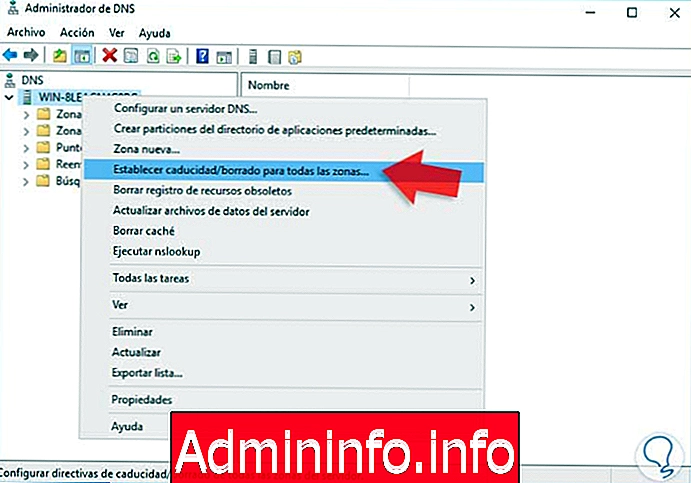
Itt választjuk a Lejárat / törlés beállítása az összes zónára lehetőséget. A következő ablak jelenik meg:
$config[ads_text5] not found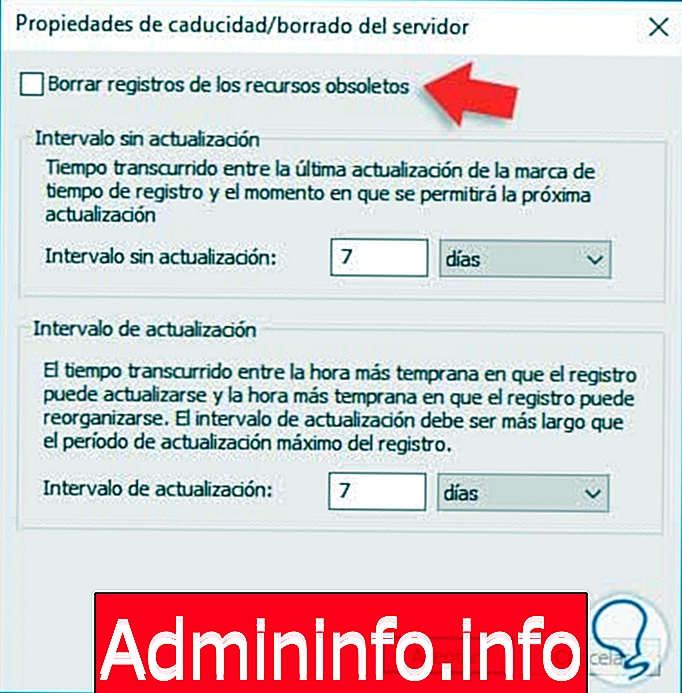
Itt aktiválnunk kell az elavult erőforrások Rekordok törlése lapját , és időben meg kell határoznunk a paramétereket. Végül kattintson az OK gombra .
Ily módon láttuk, hogyan lehet automatizálni az elavult rekordok törlését a DNS-szintű Windows Server 2016 rendszeren . Hagyunk egy újabb ismertetőt, amely érdeklődhet a DNS-kezelésről a Windows Server rendszerben.
Konfigurálja a DNS-zónákat
Cikk